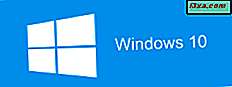Vi liker Instagram som et sosialt nettverk, og vi bruker det regelmessig. Men hvis det er en ting vi misliker, er det at det ikke lar brukere legge inn bilder fra stasjonære datamaskiner med Windows, Linux og så videre. Selv noen Windows 10-brukere kan ikke poste til Instagram, selv om det er en offisiell app i Windows Store. Hvis du ser etter løsninger på dette problemet, anbefaler enkelte nettsteder å emulere Android og deretter installere Instagram-appen for Android. Det er en komplisert ting å gjøre som krever mange maskinvareressurser. Heldigvis har vi en mye enklere løsning for deg, og alt du trenger er en nettleser:
Hvis du bruker en Windows 10-nettbrett eller bærbar PC med berøring, bruker du Instagram-appen fra Windows Store
Hvis du har en nettbrett med Windows 10 eller en bærbar PC, en ultrabook eller annen type datamaskin som har både Windows 10 og en skjerm med berøring, så har du et komfortabelt liv. Alt du trenger å gjøre er å installere Instagram-appen for Windows 10, fra Windows Store . Trykk Installer, vent på at appen skal lastes ned og installeres og deretter starte den.

En måte å starte på er å bruke Cortana's søk og skrive "instagram" eller diktere "Open Instagram."

Logg inn på Instagram-kontoen din, så kan du se feedet ditt. Hvis du ser nøye ut, ser du + -knappen nederst på verktøylinjen. Klikk eller trykk på den og gå gjennom prosessen med å legge inn bilder på Instagram.

Hva om du har Windows 8.1, Windows 7, en Windows 10 stasjonær PC uten berøring eller ... Linux?
La oss ta hvert tilfelle en etter en:
- Hvis du har Windows 8.1, og du går til Instagram-appen i Windows Store, forteller den deg at appen ikke fungerer på enheten din. Måten å gå Instagram-utviklere!
- Hvis du bruker Windows 7, Linux eller et annet operativsystem med ikke-Windows 10, er det ingen app for deg å installere. Også, Instagram-nettstedet tilbyr ikke noe alternativ for å laste opp bildene dine. Igjen, kudos til Instagram-teamet!
- Hvis du har Windows 10 på en stasjonær datamaskin eller en enhet UTEN en berøringsskjerm og et bakovervendt kamera, kan du bruke Instagram-appen, men det er ingen kameraknapp, slik at du kan laste opp bilder. De "smarte" programmørene på Instagram har bestemt at stasjonære datamaskiner ikke kan legge inn bilder til dette sosiale nettverket. Er ikke dette kjempebra?

Heldigvis for alle brukerne som er beskrevet tidligere, har vi en elegant løsning. Alt du trenger er en nettleser og instruksjonene fra neste del.
Simuler en mobil nettleser i din favoritt nettleser og legg inn til Instagram derfra
I denne guiden viser vi deg hvordan du bruker en hvilken som helst større nettleser (Chrome, Firefox, Edge, Internet Explorer og Opera) for å simulere at du surfer fra en smarttelefon eller nettbrett med Android, Windows Phone eller iOS. Heldigvis har de gode programmørene på Instagram bestemt at folk som bruker en mobilbrowser, også kan legge inn bilder til Instagram.
Åpne derfor din favoritt nettleser, gå til Instagram-nettstedet og logg inn. Deretter aktiverer utviklerverktøyene i nettleseren din og emulerer en mobilenhet som en iPhone eller en smarttelefon med Android eller Windows Phone. Når du gjør det, oppdaterer Instagram som om du brukte det fra en smarttelefon. Se nedenfor: Vi brukte Google Chrome på en stasjonær PC med Windows 10 for å simulere en iPhone. Når du gjorde det, viste Instagram oss Kamera- knappen for å legge ut bilder.

Klikk på Kamera- knappen og standard Open dialog fra Windows vises. Velg bildet du vil laste opp, og klikk Åpne .

Følg nå den vanlige prosessen for å legge inn bilder på Instagram, som om du var på en smarttelefon. Når du er ferdig, lukk nettleseren din.
Hva synes du om vår løsning?
Vi tror at vår løsning er mye enklere enn det som foreslås av andre nettsteder, og vi håper at du vil føle på samme måte. Prøv det ut og gi oss beskjed hvis du liker det, i kommentarene nedenfor. Hvis du gjør det, ikke nøl med å dele det med andre. Deling er omsorgsfull!